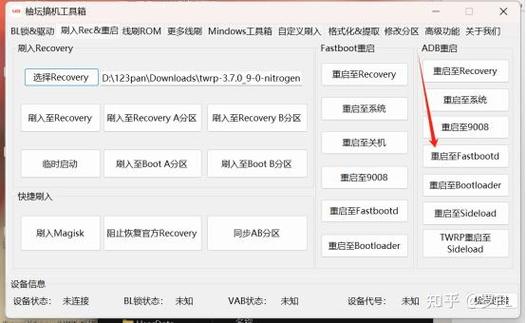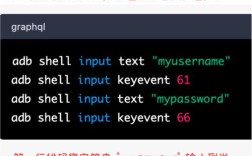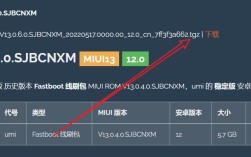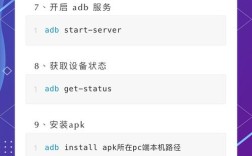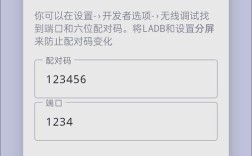华为设备通过ADB命令行刷机是一种高级操作,主要适用于开发者或需要深度系统维护的用户,与传统Recovery/TWRP图形化刷机不同,ADB刷机依赖电脑端的命令行工具,通过USB连接直接操作设备分区,具有更高的灵活性和可控性,整个过程需严格遵循步骤,避免操作失误导致设备变砖。
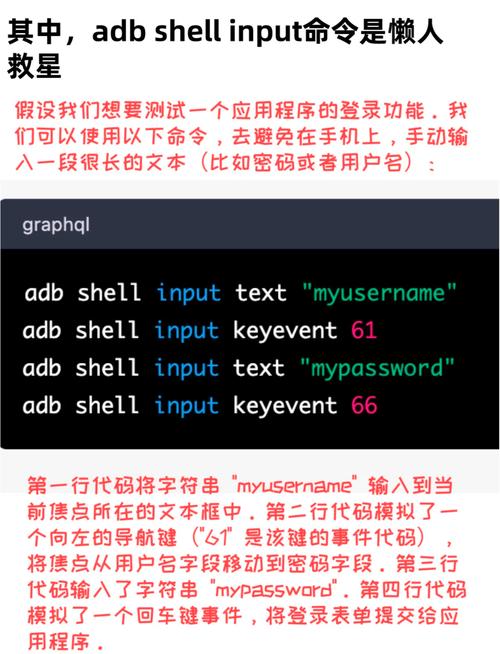
准备工作是刷机成功的关键,需确保设备已开启“开发者选项”和“USB调试模式”,路径通常为“设置-关于手机-连续点击版本号7次激活开发者模式,返回设置-系统-开发者选项-开启USB调试”,电脑端需安装华为USB驱动,并下载ADB工具包(包含adb.exe、fastboot.exe等文件),将工具包解压至固定路径(如D:\adb),并将该路径添加至系统环境变量,方便在命令行中直接调用,需提前下载好目标刷机包(如ROM包、recovery镜像等),建议存储在设备存储根目录或电脑固定路径,避免路径中包含中文或特殊字符。
刷机流程分为解锁Bootloader、刷入Recovery(可选)和刷入ROM三个核心阶段,若设备未解锁Bootloader,需先通过华为官方eFuse工具申请解锁码(部分机型支持官方解锁),然后进入Fastboot模式(设备关机状态下按“音量下+电源键”),在命令行中执行fastboot oem unlock并输入解锁码,此操作会清除设备数据,若需使用第三方Recovery(如TWRP),需将Recovery镜像文件(如twrp.img)放入adb工具包目录,在Fastboot模式下执行fastboot flash recovery twrp.img,完成后通过“音量键+电源键”进入Recovery模式,刷入ROM时,若为线刷包(.app格式),需使用华为提供的“华为刷机工具”或第三方工具(如华为刷机助手);若为卡刷包(.zip格式),则需将文件放入设备存储根目录,进入Recovery模式选择“apply update from internal storage”安装;若通过ADB命令刷入卡刷包,需在设备开启USB调试并连接电脑后,执行adb sideload XXX.zip(XXX.zip为刷机包名),或在Recovery模式下选择“Apply update from ADB”后,在电脑端执行adb sideload XXX.zip。
注意事项需严格遵守,刷机前务必备份重要数据(联系人、短信、照片等),因为解锁Bootloader或格式化分区会导致数据丢失,确保刷机包与设备型号完全匹配(如Mate 30 Pro需对应EMUI版本的ROM),错误型号可能导致无法开机,刷机过程中保持设备电量在50%以上,并避免断开USB连接或进行其他操作,若刷机失败,可尝试进入Fastboot模式执行fastboot flash boot boot.img(重新刷入引导分区)或fastboot -w(清除数据分区),严重时需使用华为官方刷机工具救砖。
相关问答FAQs
Q1:ADB刷机失败提示“unauthorized”怎么办?
A:此问题通常为USB调试权限未授权,解决方法:在设备弹出的“允许USB调试”对话框中勾选“始终允许”并点击“允许”,然后重新执行ADB命令;若未弹出对话框,可尝试重启设备或更换USB数据线及接口,并在电脑命令行中执行adb kill-server后重新启动ADB服务(adb start-server)。
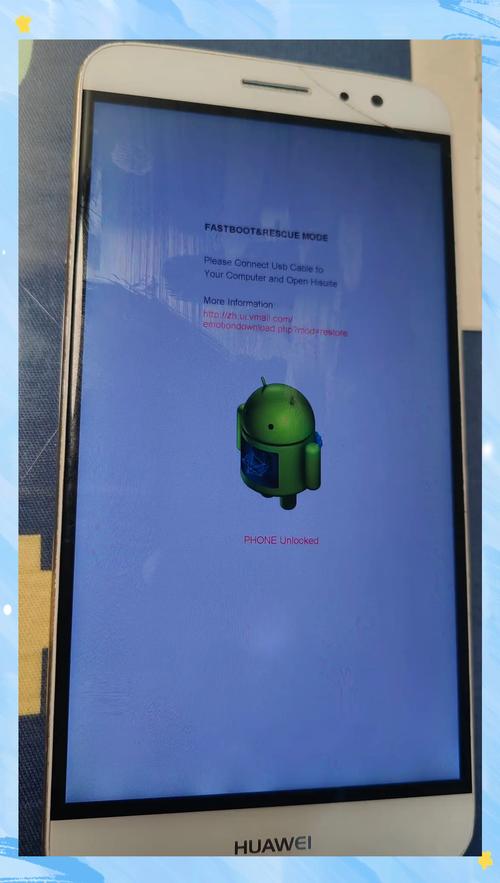
Q2:刷机后无法开机进入系统怎么办?
A:可能是ROM包不兼容或分区写入错误,首先尝试进入Recovery模式,选择“Wipe data/factory reset”清除数据后重刷ROM;若无法进入Recovery,则需进入Fastboot模式,使用华为官方刷机工具重新刷入原厂固件,或通过fastboot flash system system.img(需提前下载对应分区镜像)修复系统分区。